許多用戶習慣在 iPad 上使用語音備忘錄來記錄會議記錄、課堂筆記、想法或日常任務。然而,如果設備遺失、損壞或需要更換,備份就成為恢復這些重要記錄的唯一方法。那麼,如何從 iPad 備份中提取語音備忘錄呢?本文將介紹幾種實用的方法。
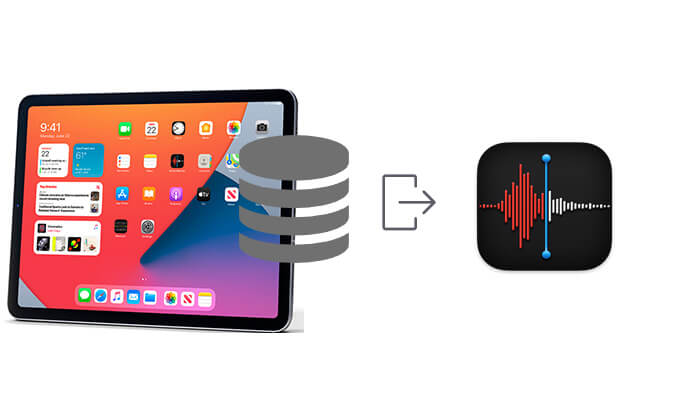
如果您不想恢復整個設備,只想從備份中提取語音備忘錄文件,那麼使用第三方工具是最省時有效的方法。 Coolmuster iPhone Data Recovery 是一款專業的iPad 數據恢復工具,可從本地 iTunes 備份中精確提取各種數據,包括語音備忘錄。它無需連接原始設備即可瀏覽和匯出備份內容,這在設備損壞或遺失的情況下尤其有用。
iPhone資料復原的主要特點:
以下是使用 iPhone 資料恢復從 iPad 備份中選擇性檢索語音備忘錄的方法:
01首先,下載並開啟 iPhone 資料恢復,然後在左側選單中選擇「從 iTunes 備份檔案恢復」選項。程式將自動在您的電腦上搜尋 iTunes 備份。從可用備份清單中選擇一個,然後按一下「開始掃描」。

02接下來,勾選「語音備忘錄」旁邊的方塊,然後點選右下角的「開始掃描」按鈕。

03掃描完成後,選擇要擷取的語音備忘錄。最後,點擊“恢復到電腦”,將所選檔案從 iTunes 備份提取到電腦。

影片教學:
如果您之前使用 iTunes將 iPad 備份到電腦,並且備份中包含語音備忘錄,則可以透過將 iTunes 備份完整還原到裝置來還原遺失的語音檔案。但是,此方法無法提取語音備忘錄,並且會覆蓋裝置上的現有資料。因此,務必提前備份現有數據,以避免任何潛在的數據遺失。
以下是在 iTunes 中從 iPad 備份檢索語音備忘錄的方法:
步驟1.確保您的電腦已安裝最新版本的iTunes 。使用USB數據線將iPad連接到電腦。
步驟2. iTunes 辨識裝置後,點選左上角的 iPad 圖示前往「摘要」頁面,然後點選「還原備份」。
步驟3.在彈出視窗中,選擇最接近語音備忘錄遺失時間的備份。
步驟4.點擊“恢復”按鈕並等待該過程完成。您的iPad將自動重新啟動。
步驟5.在iPad上開啟「語音備忘錄」應用程序,檢查遺失的錄音是否已恢復。

如果您在遺失語音備忘錄之前啟用了 iCloud 自動備份並進行了備份,則可以將 iPad 還原到 iCloud 備份狀態以還原語音內容。但是,此方法也無法選擇性恢復語音備忘錄,並且會重設設備,因此請謹慎操作。
以下是如何透過 iCloud 從 iPad 備份中提取語音備忘錄:
步驟1. 前往 iPad 的「設定」>「一般」>「傳輸或重設 iPad」>「抹掉所有內容和設定」。

步驟2. 裝置重新啟動後,請依照螢幕上的指示進行初步設定。
步驟3.在設定過程中,當您到達「應用程式和資料」畫面時,選擇「從 iCloud 備份還原」。
步驟4.輸入您的Apple ID和密碼。成功登入後,選擇包含語音備忘錄的備份。
步驟5. iPad將自動下載並恢復所有數據,包括語音備忘錄。完成後,請轉到主螢幕並打開“語音備忘錄”應用程式以檢查恢復的內容。

如果您想從 iCloud 備份還原而不重置,您可以閱讀以下文章。
如何在不重置的情況下從 iCloud 備份還原? [2 個快速解決方案]以上就是關於如何從 iPad 備份中提取語音備忘錄的全部內容。如果您想快速且安全地從 iPad 備份中提取語音備忘錄, Coolmuster iPhone Data Recovery是目前最推薦的解決方案。它可以準確識別 iTunes 備份中的語音內容,並允許您預覽和選擇性匯出文件,從而最大限度地降低資料遺失的風險。該軟體易於使用,非常適合普通用戶。
相關文章:
如何順利從 iCloud 恢復語音備忘錄 | 2 種高級解決方案
4 種簡單方法 | 如何將語音備忘錄從 iPhone 傳送到電腦?





